PPT封面頁與目錄頁如何製作
- WBOYWBOYWBOYWBOYWBOYWBOYWBOYWBOYWBOYWBOYWBOYWBOYWB轉載
- 2024-03-20 16:50:191124瀏覽
php小編魚仔今天為大家分享關於PPT封面頁與目錄頁製作的技巧。 PPT作為常用的簡報工具,封面頁和目錄頁是整個簡報的視覺焦點。精心設計的封面頁能吸引觀眾的眼球,而清晰明了的目錄頁則能幫助觀眾更能理解簡報內容,提升簡報效果。接下來,讓我們一起來探討如何製作令人印象深刻的PPT封面頁與目錄頁吧!
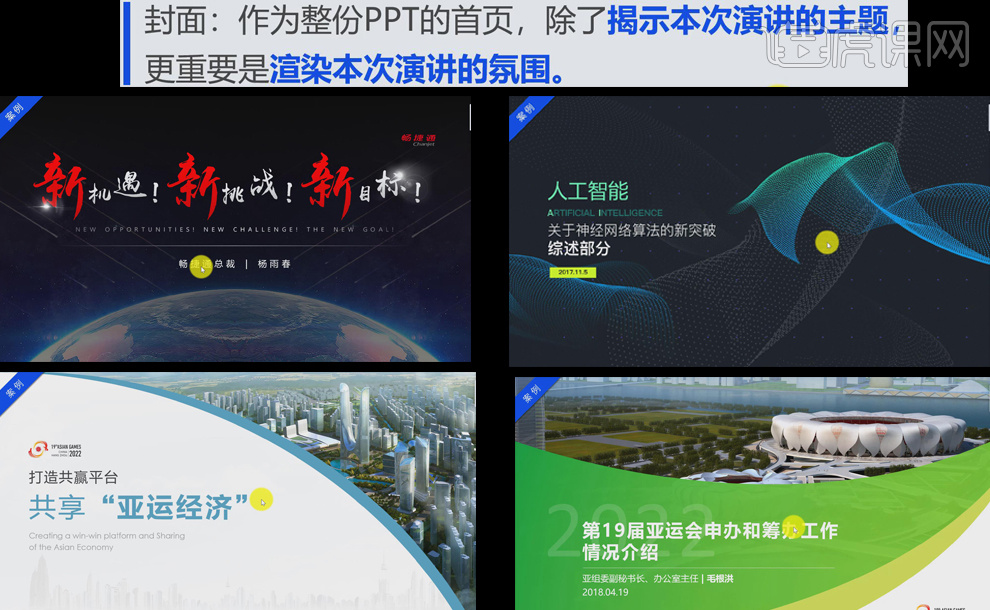
2.【目錄頁與過渡頁】的作用。

3.封面、目錄頁和過渡頁通用的五種【設計想法】如下。
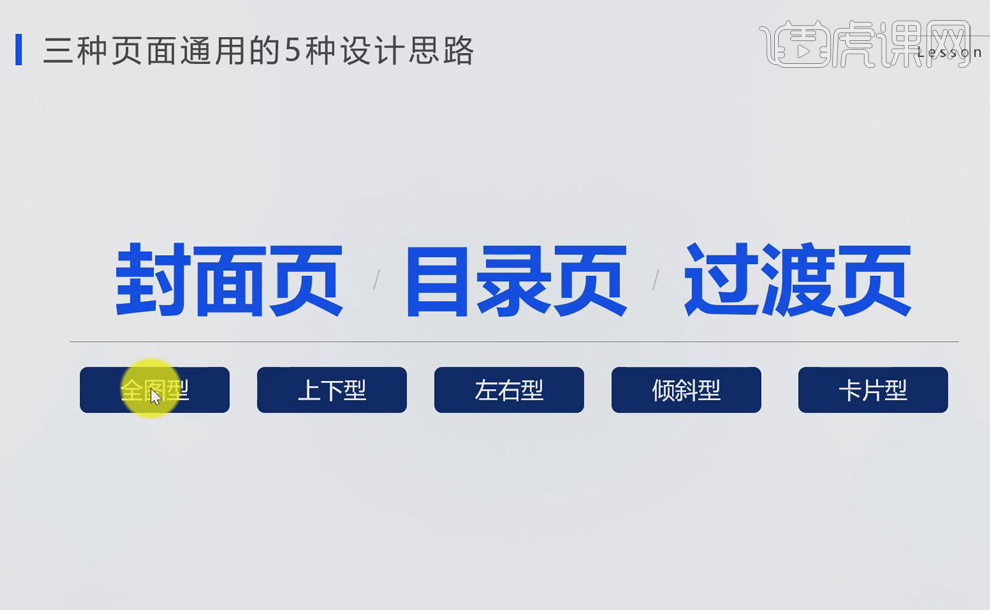
4.【封面】的五種設計展示:【全圖型】選出一個比較好看的圖片,全螢幕顯示,圖片上方添加不透明【色塊】,輸入文字;【上下型】將圖片上移,下面放置【logo】;【左右型】文字放左,圖片放右,反之也行;【傾斜型】讓頁面更有設計感;【卡片型】適用於圖片較小,頁面精緻。
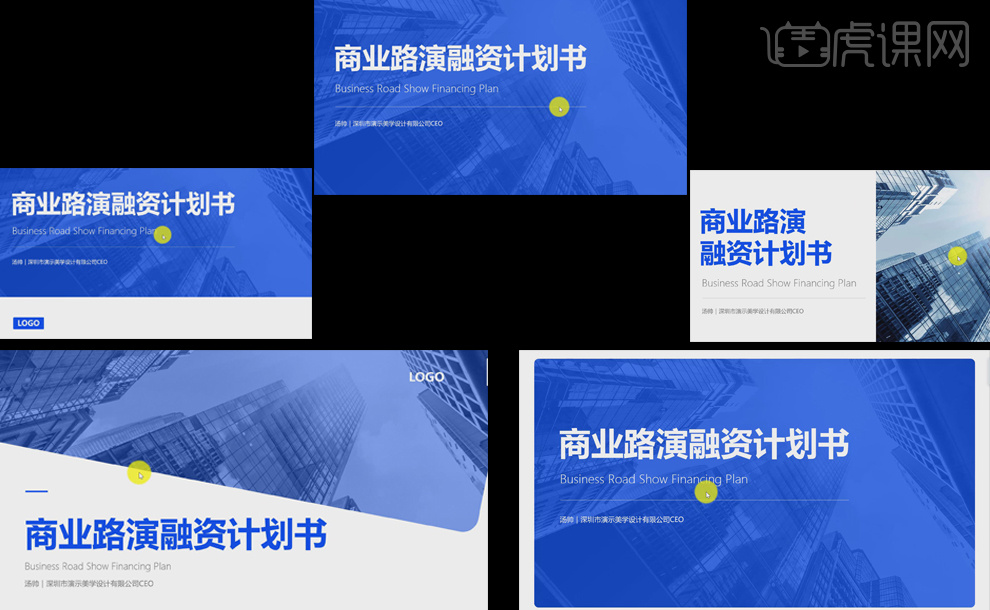
5.【封面】的五種設計展示。
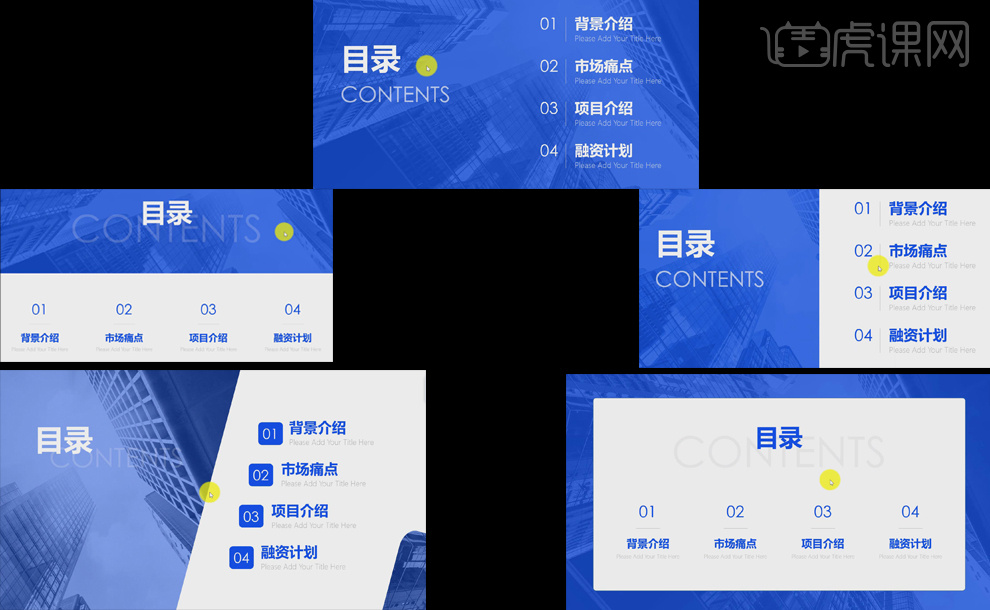
6.【過渡頁】的五種設計展示,過渡頁必須有的【元素】:序號和主要內容的標題。
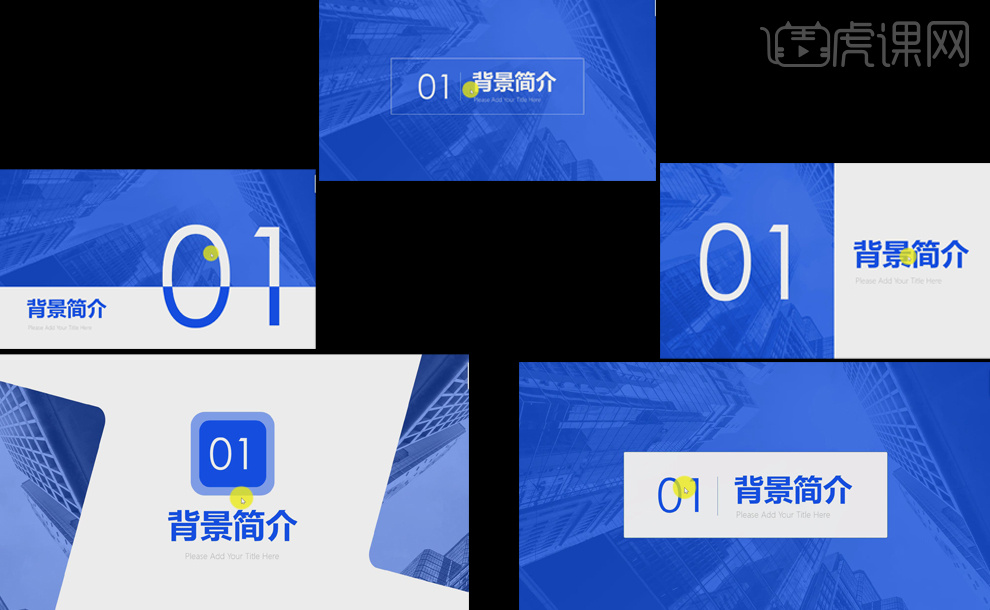
7.封面、目錄頁和過渡頁三者之間的【搭配原則】,主要包括兩點。
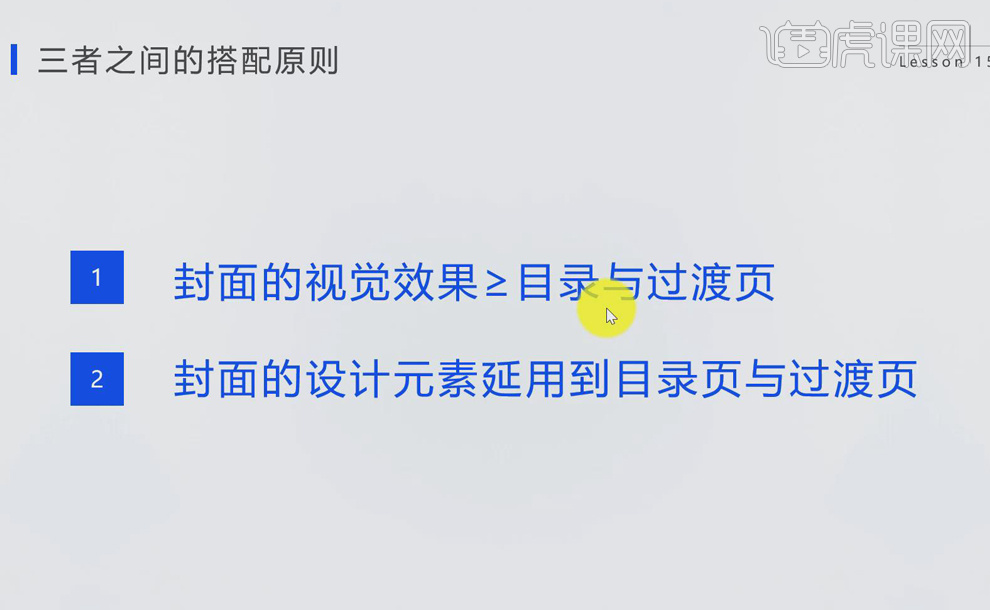
8.【搭配原則一】:【視覺效果】主要包括五個方面,一文字方面: 封頁的【字體】大於等於目錄和過渡頁,如封面的【字體樣式】、【字號】、【字體顏色】等的視覺效果。
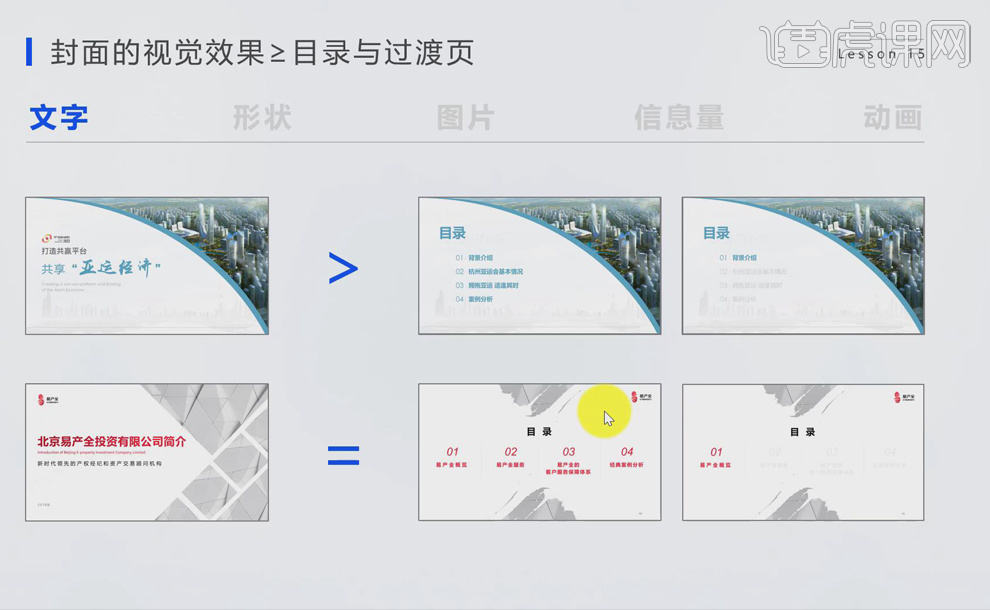
9.二形狀面向: 封頁的【色塊】面積大於或等於目錄和過渡頁中的色塊,產生【層級變化】。
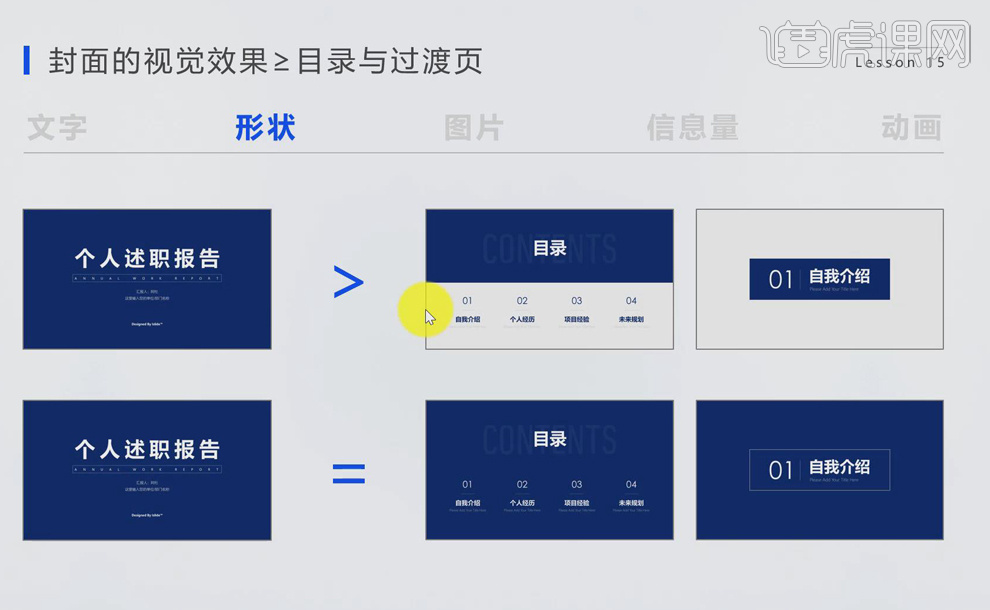
10.三個圖片方面: 封頁的【圖片】面積大於或等於目錄和過渡頁中的圖片,產生【層級變化】。

11.四資訊量面向:【內容】資訊量封面、目錄頁和過渡頁依序遞減,【設計】資訊量(留白)封面、目錄頁和過渡頁依序遞增。
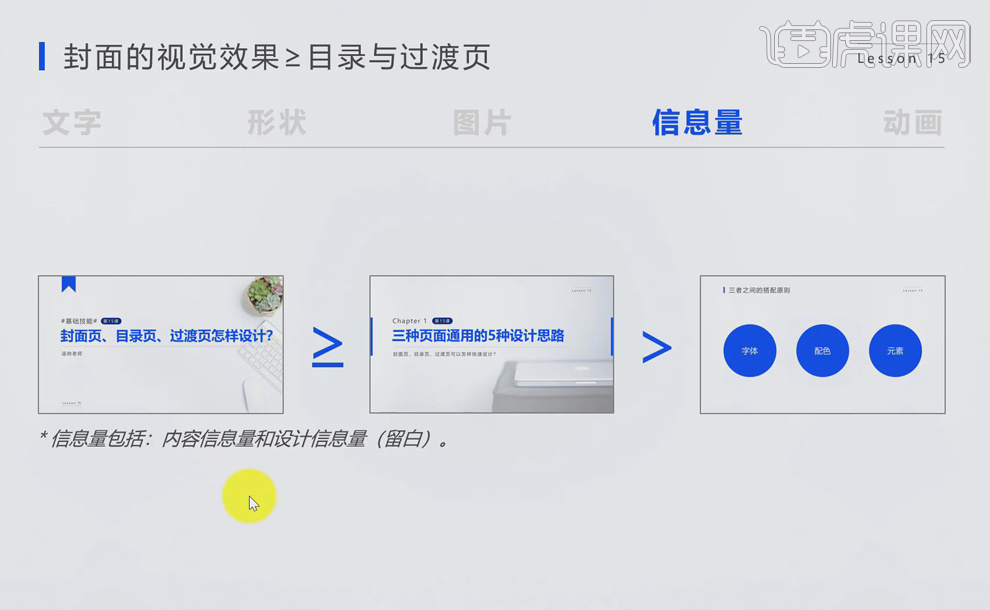
12.五動畫面向:【封面】動畫是最炫的,給人眼前一亮的效果, 【目錄頁和過渡頁】動畫效果依序變弱。

13.【搭配原則二】:主要包括【字體、配色、元素】三個面向的延用,體現整個投影片的【統一性】,即【重複原則】。
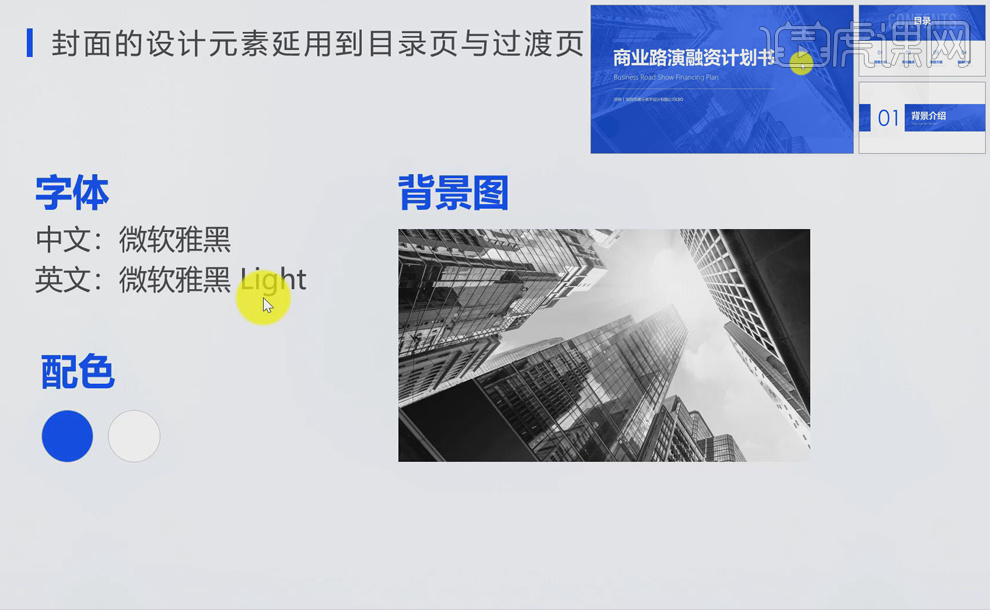
14.【形狀元素】的巧妙替換:透過形狀、元素的變換、搭配做出千變萬化的頁面設計,不要拘泥於一種樣式。
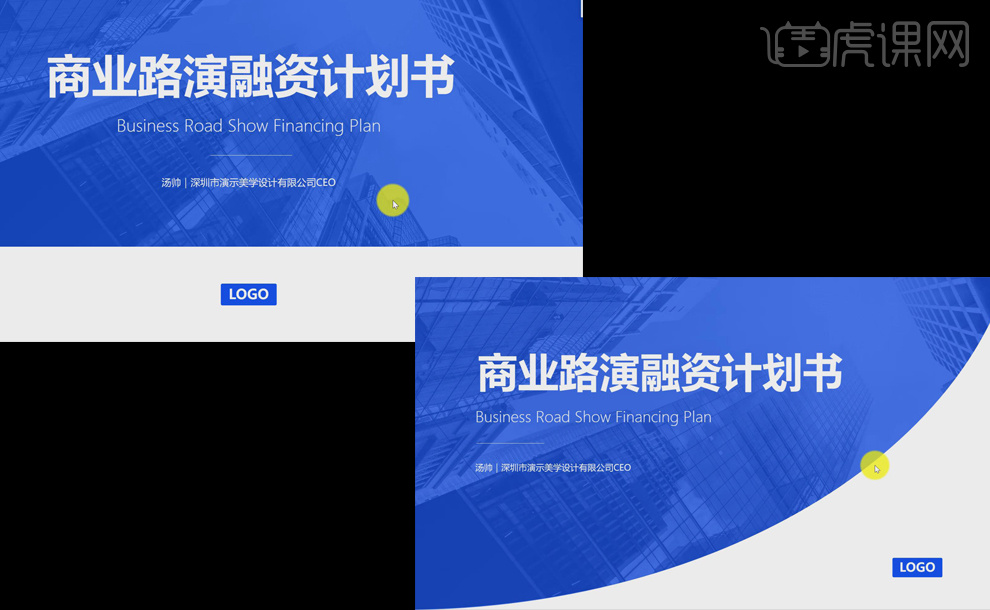
15.五種經典【搭配】案例推薦。
#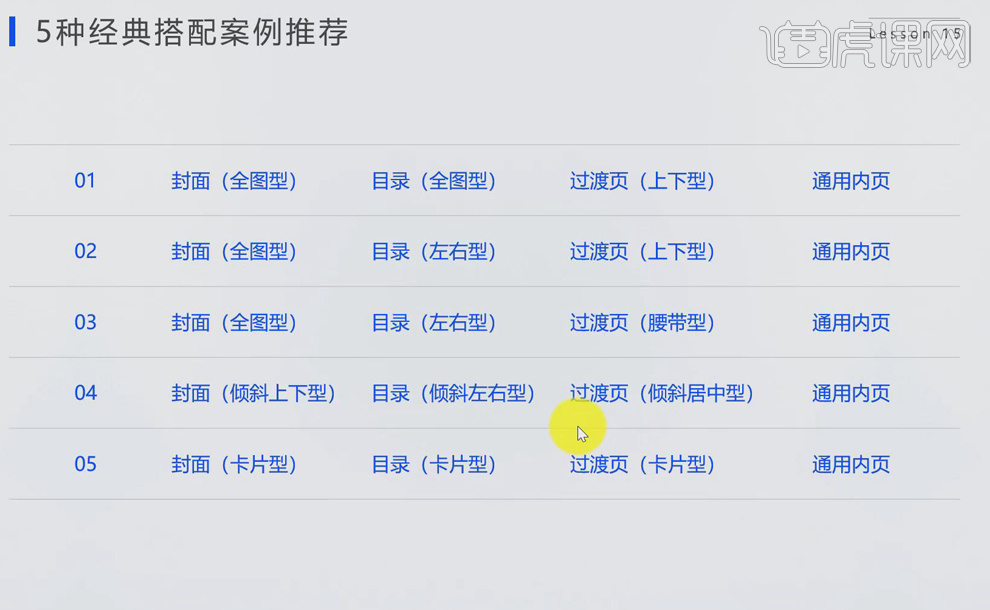
電腦型號:聯想小型新Air15
系統版本:win10
軟體版本:ppt2019
以上是PPT封面頁與目錄頁如何製作的詳細內容。更多資訊請關注PHP中文網其他相關文章!

